Hoe vind je een verloren Android-telefoon die dood is? 10 beste manieren

Het is een verschrikkelijke situatie als je je telefoon kwijtraakt of in het ergste geval je telefoon wordt gestolen. En vanaf dat moment begin je te googlen “hoe vind je een verloren Android-telefoon?”.
Er zijn verschillende methoden beschikbaar op internet om uw Android-telefoon te volgen. In dit artikel gaan we echter specifieker zijn, zoals hoe vind je een verloren Android-telefoon die niet werkt?

Volg en vind verloren Android-smartphones
Allereerst is een actieve internetverbinding vereist om de huidige locatie van uw Android-telefoon te volgen. Maar als de batterij van uw telefoon leeg is, kunt u de exacte locatie niet bepalen.
In dit geval kunt u de geschatte locatie raden met behulp van de laatst geregistreerde positie en reisroutegeschiedenis van uw Android-telefoon.
Methoden die worden gebruikt om uw Android-telefoons te detecteren:
- Google Android-apparaatbeheer (nu Zoek mijn apparaat).
- Google tijdlijn/gebruik locatiegeschiedenis.
- Gebruik de Find My Mobile-functie van Samsung.
- Gebruik de camera-uploadfunctie van Dropbox.
- Gebruik de Android-app om uw verloren voorwerpen bij te houden.
Android-apparaatbeheer van Google (hoe u een kwijtgeraakte Android-telefoon kunt vinden die niet werkt)
Find My Device, voorheen bekend als Android Device Manager, is de eigen service van Google voor het volgen en lokaliseren van uw Android-telefoons. Zo kunt u de Find My Device-service activeren wanneer u uw telefoon verliest. Met deze functie kunt u geluiden afspelen op uw telefoon, uw apparaat beveiligen/vergrendelen en gegevens wissen van uw mobiele Android-apparaat.
Voordat u verder gaat met meer informatie over hoe u uw verloren Android-telefoon kunt vinden met Find My Device, moet u aan enkele vereisten voor deze Google-service voldoen. Hieronder vindt u enkele vereisten om Zoek mijn apparaat te laten werken.
- Je telefoon is gekoppeld aan je Google-account.
- De telefoon is ingeschakeld (voor real-time locatietransmissie).
- Uw telefoon heeft een actieve internetverbinding (mobiele data of wifi).
- De telefoon is zichtbaar op Google Play.
- De apparaatlocatieservice is ingeschakeld.
- De functie Zoek mijn apparaat is ingeschakeld.
Hoe schakel ik Zoek mijn apparaat in of uit?
Als u de laatste voorwaarde in het vorige gedeelte opmerkt die zegt: “Find My Device is ingeschakeld.” Dus hoe schakelt u deze functie in?
Houd er rekening mee dat u op verschillende Android-merken Find My Device op verschillende plaatsen kunt vinden. De functie Zoek mijn apparaat van de Google Pixel bevindt zich bijvoorbeeld in het gedeelte Beveiliging van de app Instellingen. Terwijl het bij Samsung onder biometrie en beveiliging valt.
Ongeacht het merk Android-telefoon dat u gebruikt, kunnen de stappen als volgt worden samengevat:
- Open de app Instellingen.
- Navigeer naar de locatie waar Find My Device zich bevindt.
- U kunt ook “vind mijn apparaat” typen in het zoekvak “Instellingen”.
- Schakel ook de locatieservice van het apparaat en de instelling Google Location Accuracy in.
Lees de specifieke stappen hieronder om Google Zoek mijn apparaat in te schakelen op Google Pixel- en Samsung Android-telefoons ter referentie:
Schakel Zoek mijn apparaat in op Google Pixel
Volg deze stappen:
- Start Instellingen door op de app Instellingen te klikken.
- Ga naar “Beveiliging” -> “Vind mijn apparaat”.
- Schakel deze functie in of uit door erop te klikken.
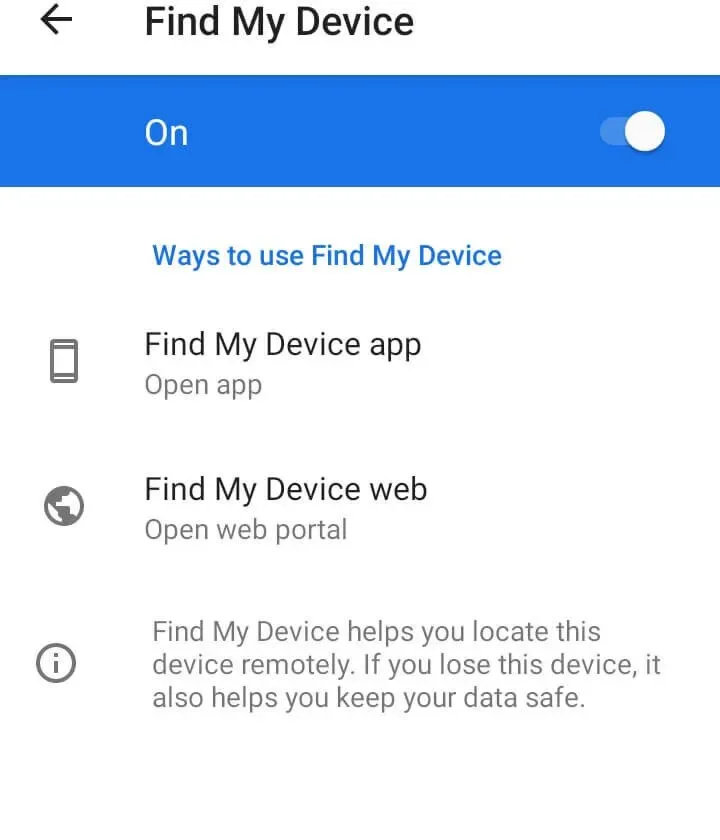
Naast de Find My Device-functie moet u ook locatie-instellingen op uw telefoon inschakelen.
- Open instellingen.
- Klik op een locatie.
- Schakel de aan / uit-optieknop in als de optie is uitgeschakeld.
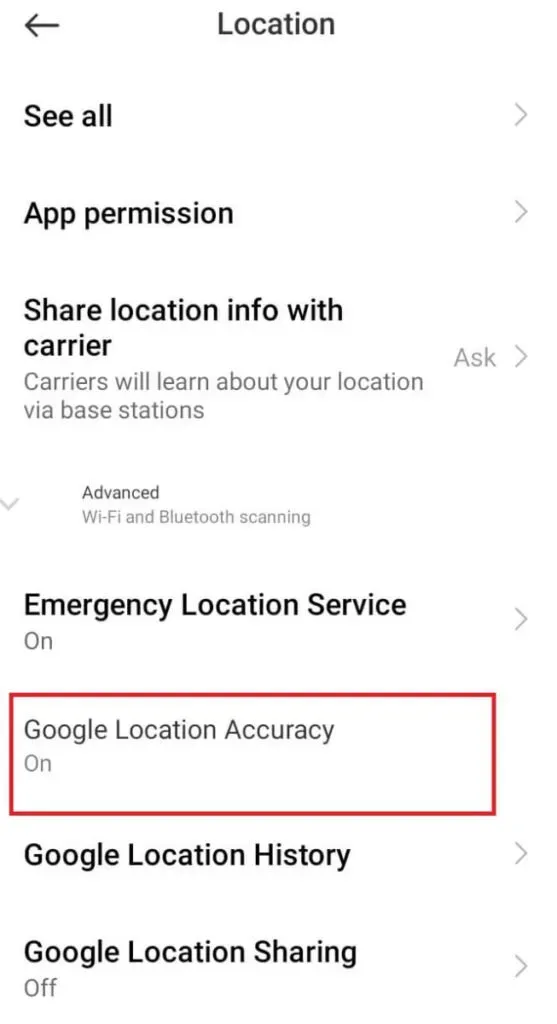
Schakel Zoek mijn apparaat in op Samsung
- Start de app Instellingen.
- Zoek en tik op de optie Biometrie en beveiliging.
- Klik op de optie “Mijn apparaat zoeken” en schuif de knop “Aan/Uit” naar de positie “Aan”.
Evenzo moet u de locatiefunctie op uw Samsung Android-telefoon inschakelen.
- Ga naar “Instellingen” -> “Locatie”.
- Klik op de optie “Locatieservices”.
- Selecteer vervolgens de optie Google Locatienauwkeurigheid.
- Laat deze optie ingeschakeld.
Hoe de locatie van het apparaat te vinden met de functie Google Find My Device?
- Open de standaardwebbrowser op uw pc of telefoon.
- Bezoek de website “ www.google.com/android/find “.
- Meld u aan bij uw Google-account. Dit Google-account is gekoppeld aan uw telefoon.
- Selecteer het juiste apparaatmodel waarnaar u wilt zoeken als uw Google-account aan meerdere apparaten is gekoppeld.
- Laten we aannemen dat uw telefoon actief is en verbonden is met internet. In dit geval kunt u de huidige locatie op Google Maps en andere informatie bekijken.
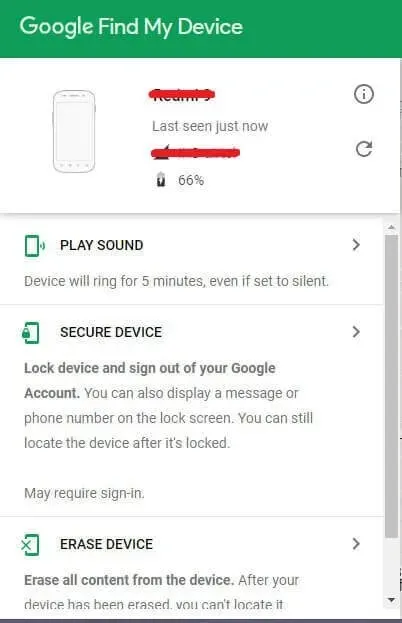
- Maar als uw telefoon leeg raakt, toont de kaart de laatst geregistreerde positie en de tijd sinds de laatste locatie-update.
Als alternatief kunt u ook de Google Find My Device-app op een andere Android-telefoon gebruiken. Meld u vervolgens aan met uw Google-account en volg uw verloren Android-telefoon.
Google Tijdlijn/Gebruik Locatie Geschiedenis
Een andere functie die Google heeft gelanceerd, is Timeline. De tijdlijn registreert de plaatsen die u hebt bezocht. Dit is uw geschiedenis van bezochte plaatsen of alleen locatiegeschiedenis.
- Open uw standaardwebbrowser.
- Bezoek de Google Timeline -website.
- Meld u aan met uw Google-account dat is gekoppeld aan uw verloren Android-telefoon.
- Op het linkerpaneel ziet u verschillende periodes. Selecteer de datum van de laatste invoer.
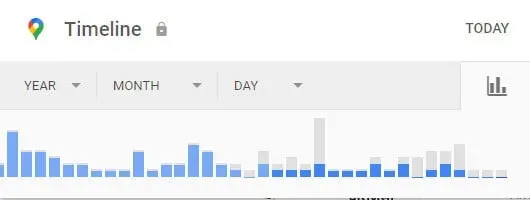
- In het rechterdeelvenster geeft Google Maps uw locatie weer met stippen. De lijn die de verspreide stippen verbindt, is de route van je verloren Android-telefoon op die specifieke dag.
Houd er rekening mee dat er enkele voorwaarden zijn voordat u de locatiegeschiedenis van Google Timeline gebruikt om te raden naar de locatie van uw telefoon.
- Uw telefoon moet een actieve internetverbinding hebben voordat de status “dood” wordt weergegeven.
- U moet één Google-account aan uw telefoon hebben gekoppeld.
- Schakel zowel de locatieservice als de optie Locatie delen in op uw Android-telefoon.
Ga ervan uit dat aan een van de bovenstaande drie voorwaarden niet is voldaan. In dit geval kunt u deze methode niet gebruiken om uw Android-telefoon te lokaliseren.
Andere manieren om een verloren Android-telefoon te vinden die dood is
Gebruik de Find My Mobile-functie op uw Samsung-telefoon.
Find My Mobile is de tweelingbroer van Google Find My Device. Maar dit geldt alleen voor Samsung Android-telefoons en heeft een Samsung-account. Met deze functie kunt u de huidige locatie van uw Samsung-apparaat volgen zolang uw telefoon een actieve internetverbinding heeft. Zo niet, dan werkt de laatst geregistreerde telefoonpositie.
Bovendien kunt u uw telefoon op vol volume laten overgaan, uw gegevens wissen terwijl u de privacy van vreemden behoudt.
- Open de app Instellingen op uw Samsung Android-telefoon.
- Ga naar Biometrie & Beveiliging -> Zoek mijn mobiel.
- Klik op de knop naast de optie. Wanneer ingeschakeld, wordt het blauw.
- Schakel ook de optie “Laatste locatie verzenden” in. Met deze optie kan uw telefoon de laatste locatie van het apparaat uitzenden wanneer het batterijpercentage onder de waarschuwingslimiet zakt.
Nu u Find My Mobile op uw Samsung Android-apparaat hebt ingeschakeld. Laten we dan beginnen met het vinden van uw verloren Android-telefoon met deze functie.
- Ga eerst naar findmymobile.samsung.com in uw standaardwebbrowser.
- Meld u aan met uw Samsung-accountgegevens.
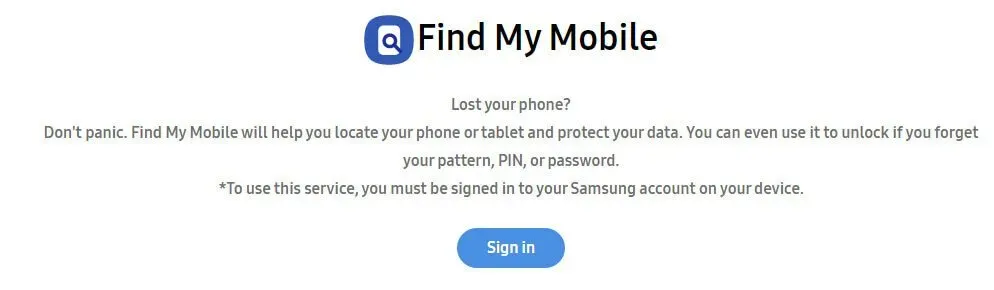
- Nadat u zich hebt aangemeld bij uw Samsung-account, kunt u de huidige locatie van uw Samsung-apparaat zien als het is verbonden met internet (mobiele data of Wi-Fi).
- Of, als uw telefoon leeg is, wordt de laatst geregistreerde positie op de kaart weergegeven. Waarom? Omdat u in het vorige gedeelte de optie “Laatste locatie verzenden” hebt ingeschakeld.
Daarnaast biedt Samsung Find My Mobile verschillende acties die gebruikers kunnen uitvoeren. Bellen, monitoren, wissen, blokkeren, back-uppen, oproepen/berichten ontvangen, etc.
Gebruik Dropbox
Voordat je Dropbox kunt gebruiken, moet je aan een aantal voorwaarden voldoen om je verloren Android-telefoon terug te vinden.
- Je moet de Dropbox-app op je Android-telefoon hebben geïnstalleerd.
- Je moet de camera-uploadfunctie van Dropbox hebben ingeschakeld.
- De telefoon moet een actieve internetverbinding hebben voordat de verbinding wordt verbroken.
- U moet een foto maken voordat uw Android-telefoon zonder stroom komt te zitten.
Het lokaliseren van een Android-telefoon met Camera Upload van Dropbox werkt op dezelfde manier als Google Foto’s. Als aan de bovenstaande drie voorwaarden is voldaan, kunt u de laatst geüploade afbeelding gebruiken om uw Android-telefoon te lokaliseren vanaf de achtergrond van de afbeelding.
Deze oplossing werkt het beste wanneer je telefoon is gestolen door een dief. Als ze foto’s of selfies maken met hun gestolen Android-telefoon, worden ze geüpload naar je Dropbox Cloud-account.
De kans dat je je dode Android-telefoon terugvindt, is relatief klein. Als de foto is gemaakt vlak voordat de batterij van uw Android-telefoon leeg was. Dan is de kans groot dat je een kwijtgeraakte Android-telefoon terugvindt.
Helaas verstrekt Dropbox niet het IP-adres van het Android-apparaat waarvan de afbeelding wordt geüpload. Deze functie is alleen beschikbaar op Dropbox pc/laptops.
Gebruik de Android-app om uw verloren voorwerpen bij te houden
De Android Lost-app kan worden gedownload en geïnstalleerd via de Google Play Store. Dit is een app van derden die u kunt gebruiken om uw verloren Android-telefoon te vinden. Gegevens wissen, SD-kaartgegevens wissen, geluiden opnemen en op afstand foto’s maken zijn extra functies van de Android Lost-app.
- Download en installeer de Android Lost-app vanuit de Google Play Store.
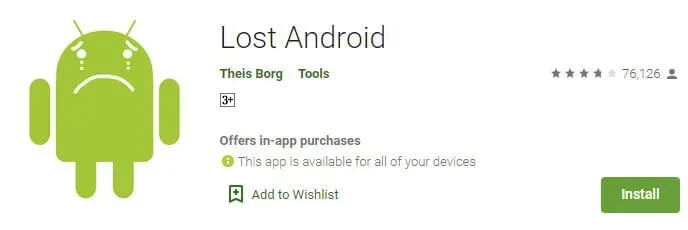
- Start de applicatie nadat de installatie is voltooid.
- Geef de beheerder toegang tot de applicatie.
- Bezoek de Android Lost -website.
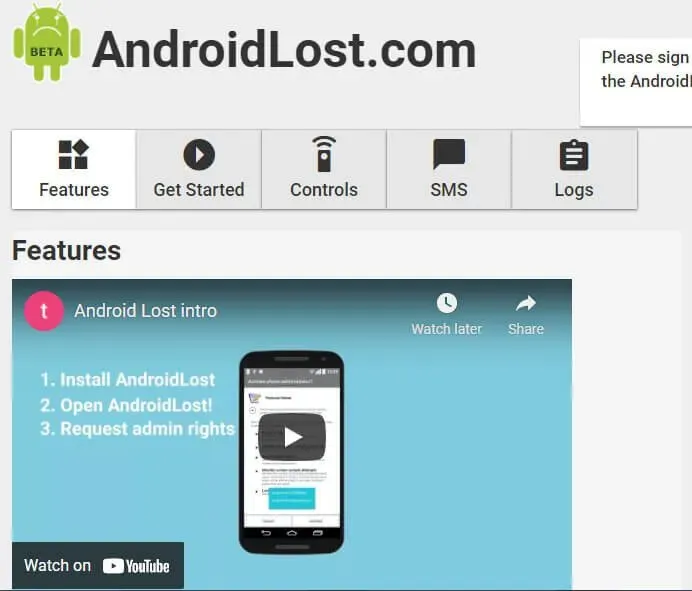
- Meld u aan bij uw Google-account. Degene die is gekoppeld aan je verloren Android-telefoon.
- Klik op het tabblad Beheren. Sommige functies, zoals volgen, wissen en foto’s maken, kunt u op afstand gebruiken. Houd er rekening mee dat de telefoon een actieve internetverbinding moet hebben.
U kunt ook een sms met specifieke actieopdrachten van andere Android-telefoons naar uw kwijtgeraakte Android-telefoon sturen. Met behulp van sms-opdrachten kunt u uw verloren Android-telefoon op afstand bedienen. U kunt deze functie zelfs gebruiken als uw telefoon geen actieve internetverbinding heeft.
Hieronder volgen enkele van de sms-importopdrachten die door Android worden gebruikt.
- androidlost status (stuurt status terug)
- androidlost alarm 5 (alarm klinkt gedurende 5 seconden)
- androidlost trilt 3 (trilt 3 seconden)
- androidlost wifi start (start wifi-verbinding)
- androidlost wifi stop (stopt wifi-verbinding)
- androidverloren oproep 12345678 (oproepen 12345678)
- androidlost hangup (beëindigt een actief gesprek)
- androidlost RecordSound 30 (neem 30 seconden op via microfoon)
- androidlost gps (vindt telefoon en retourneert sms)
- androidlost lock 1234 (vergrendelt de telefoon op pincode 1234)
- androidlost unlock (ontgrendelt de telefoon)
- androidlost erasesdcard (wist SD-kaart)
- androidlost wipe (wist de telefoon)
- androidlost register (Neem op afstand berichten en status op via uw Google-account)
Conclusie
Als u uw Android-telefoon verliest en bovendien werkt uw telefoon niet. U kunt op verschillende beproefde manieren proberen uw telefoon te volgen. Het eerste dat u kunt gebruiken, zijn de eigen services van Google, zoals Find My Device, Google Timeline, Google-foto’s, enz.
Als alternatief kunt u de Dropbox-camera-uploadoptie en de Find My Mobile-functie van Samsung gebruiken om u te helpen uw Android-telefoon te vinden.
Veelgestelde vragen (FAQ)
Kan ik mijn kwijtgeraakte telefoon terugvinden als de batterij bijna leeg is?
U kunt de locatie van een kwijtgeraakte Android-telefoon niet bepalen als deze geen actieve internetverbinding heeft. U kunt echter een tijdelijke oplossing gebruiken om de laatst bekende locatie van uw telefoon te beperken. Google Timeline registreert uw reisgeschiedenis, tekent een lijn die verspreide punten op Google Maps met elkaar verbindt en geeft de route van uw telefoon voor die dag weer.
Hoe vind je een kapotte Android-telefoon?
Als u Google Vind mijn apparaat en locatieservices op uw verloren Android-telefoon hebt ingeschakeld, kunt u naar “google.com/android/find” gaan en uw telefoon volgen. U moet inloggen met hetzelfde Google-account dat is gekoppeld aan het verloren Android-apparaat. U kunt ook de locatiegeschiedenis van uw telefoon gebruiken om de laatst geregistreerde locatie en reisroute van uw telefoon op te halen voordat de batterij leeg raakt. En als u Samsung Android-telefoons gebruikt, kunt u Find My Mobile gebruiken om uw verloren telefoon op te sporen.
Kan ik mijn telefoon vinden op IMEI-nummer?
Nee, u kunt uw telefoon niet volgen via het IMEI-nummer. Maar wetshandhavers kunnen uw telefoon vinden met behulp van de telefoonfabrikant. De enige manier om het IMEI-nummer te achterhalen, is dus een klacht indienen bij de lokale politie. Contact opnemen met de autoriteiten zou de uiteindelijke beslissing moeten zijn die u kunt nemen als u uw verloren of gestolen Android-telefoon niet kunt vinden.
Waarom laat Find My Device mijn telefoon niet zien?
Er zijn verschillende voorwaarden om Zoek mijn apparaat te laten werken. Deze voorwaarden omvatten ‘Vind mijn apparaat’ ingeschakeld, de telefoon die is gekoppeld aan uw Google-account en locatieservices ingeschakeld. U moet aan deze drie voorwaarden voldoen om Google Find My Device te kunnen gebruiken.



Geef een reactie